苹果手机用什么下载软件
手机作为市场上广受欢迎的智能手机之一,其操作系统iOS为用户提供了丰富且安全的应用下载途径,以下是几种常见的在苹果手机上下载软件的方法:
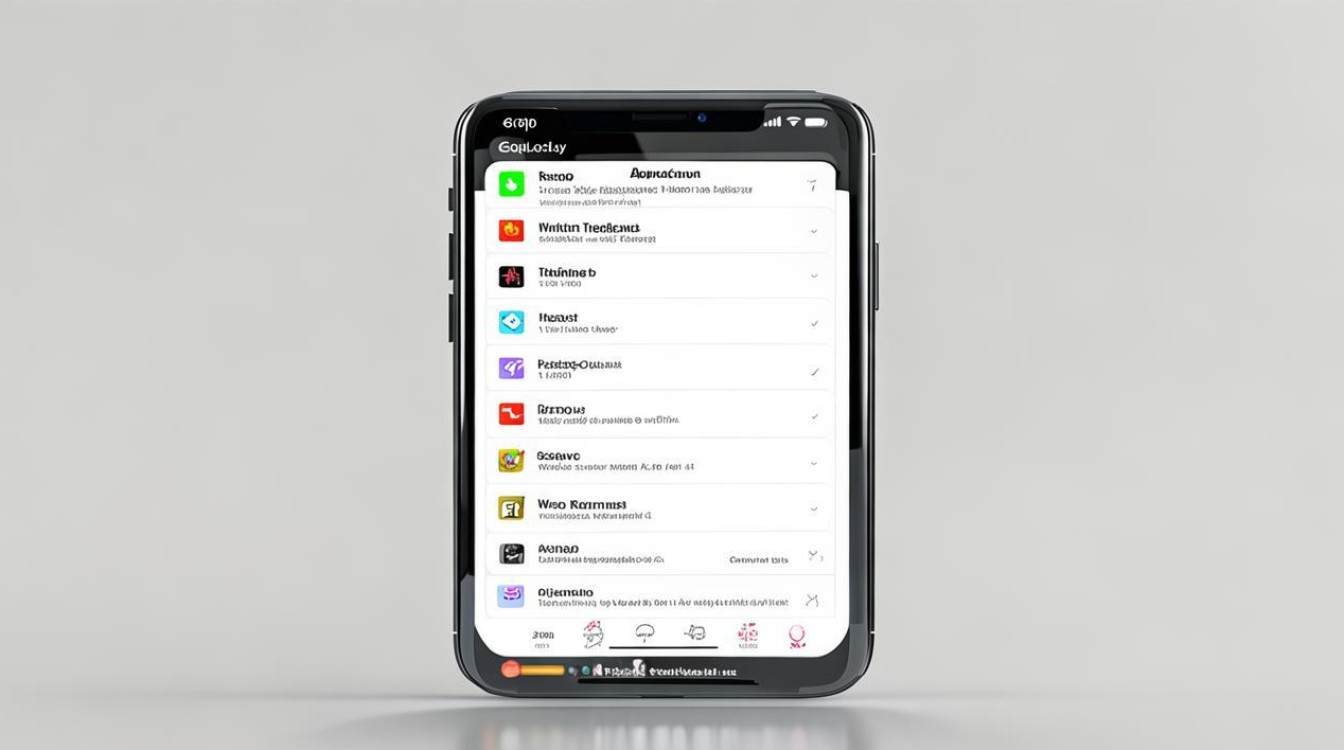
通过App Store下载
| 步骤 | 操作详情 |
|---|---|
| 打开App Store | 在苹果手机的主屏幕上找到“App Store”图标并点击打开,这是苹果官方的应用商店,提供了海量的正版应用程序。 |
| 搜索应用 | 点击右下角的“搜索”按钮,在搜索框中输入要下载的软件名称,如果你想下载微信,就输入“微信”,App Store会自动显示与关键词相关的应用列表,你也可以浏览首页的编辑推荐、专题推荐以及热门排行等板块,发现一些热门或有趣的应用。 |
| 选择应用 | 在搜索结果中,找到你要下载的应用,并点击进入应用详情页面,在这个页面上,你可以看到应用的基本信息、评分、评论、版本号等,仔细阅读这些信息,确保该应用符合你的需求。 |
| 下载应用 | 点击“获取”按钮,如果是付费应用,会显示价格并提示你输入Apple ID密码或使用指纹识别、面部识别等方式进行确认购买;如果是免费应用,系统可能会要求你输入Apple ID密码或使用指纹识别、面部识别进行确认下载,下载过程中,你可以在主屏幕上看到应用的图标和下载进度条,下载完成后,应用会自动安装到你的手机上。 |
通过iTunes下载(适用于电脑端)
| 步骤 | 操作详情 |
|---|---|
| 下载安装iTunes | 在电脑上访问苹果官方网站(https://www.apple.com/),下载并安装iTunes软件,安装完成后,启动iTunes。 |
| 连接手机与电脑 | 使用苹果原装数据线将你的苹果手机连接到电脑上,iTunes会自动识别你的手机,并在界面上显示手机的相关信息。 |
| 登录Apple ID | 在iTunes界面中,确保你已经登录了与手机相同的Apple ID,如果没有登录,点击“登录”按钮,输入你的Apple ID和密码进行登录。 |
| 查找应用 | 在iTunes的导航栏中,点击“App Store”选项,进入应用商店,你可以在搜索框中输入要下载的应用名称,或者浏览不同的应用分类,找到你想要下载的应用。 |
| 下载应用 | 点击应用的“获取”按钮,iTunes会开始下载应用,下载完成后,应用会自动同步到你的苹果手机上,你可以在手机的主屏幕上看到已下载的应用图标。 |
通过第三方软件下载(非官方推荐方式,存在一定风险)
| 步骤 | 操作详情 |
|---|---|
| 选择第三方软件 | 有一些第三方软件声称可以帮助用户在苹果手机上下载应用,但这些来源并非官方渠道,存在一定的安全风险,一些浏览器可能会提供应用下载功能,但这种非官方渠道的下载可能会导致安全问题,如下载到恶意软件、侵犯隐私等,在使用第三方软件下载应用时,一定要谨慎选择,并确保从可靠的来源下载。 |
| 设置信任 | 如果你决定使用第三方软件下载应用,可能需要在手机的“设置”中对该方法进行授权,以爱思助手为例,下载完成后,需要在“设置”-“通用”-“设备管理”中,点击对应的证书,选择“信任”该软件。 |
| 下载安装 | 打开选定的第三方软件,在搜索栏中输入要下载的应用名称,找到应用后点击下载按钮,下载完成后,按照提示进行安装,需要注意的是,这种方式下载的应用可能无法获得及时的更新和安全保障,并且可能会违反苹果的使用条款,导致账号被封禁等后果。 |
相关问答FAQs
问题1:在App Store下载应用时,提示“无法连接App Store”,该怎么办? 回答:出现这种问题可能是由于网络连接问题、App Store服务器故障或账号异常等原因引起的,你可以尝试以下解决方法:检查手机的网络连接是否正常,可以尝试切换Wi-Fi和移动数据网络,或者重启路由器,等待一段时间后再尝试下载,因为App Store服务器可能会出现短暂的故障,检查你的Apple ID是否登录正常,可以尝试退出登录后重新登录。
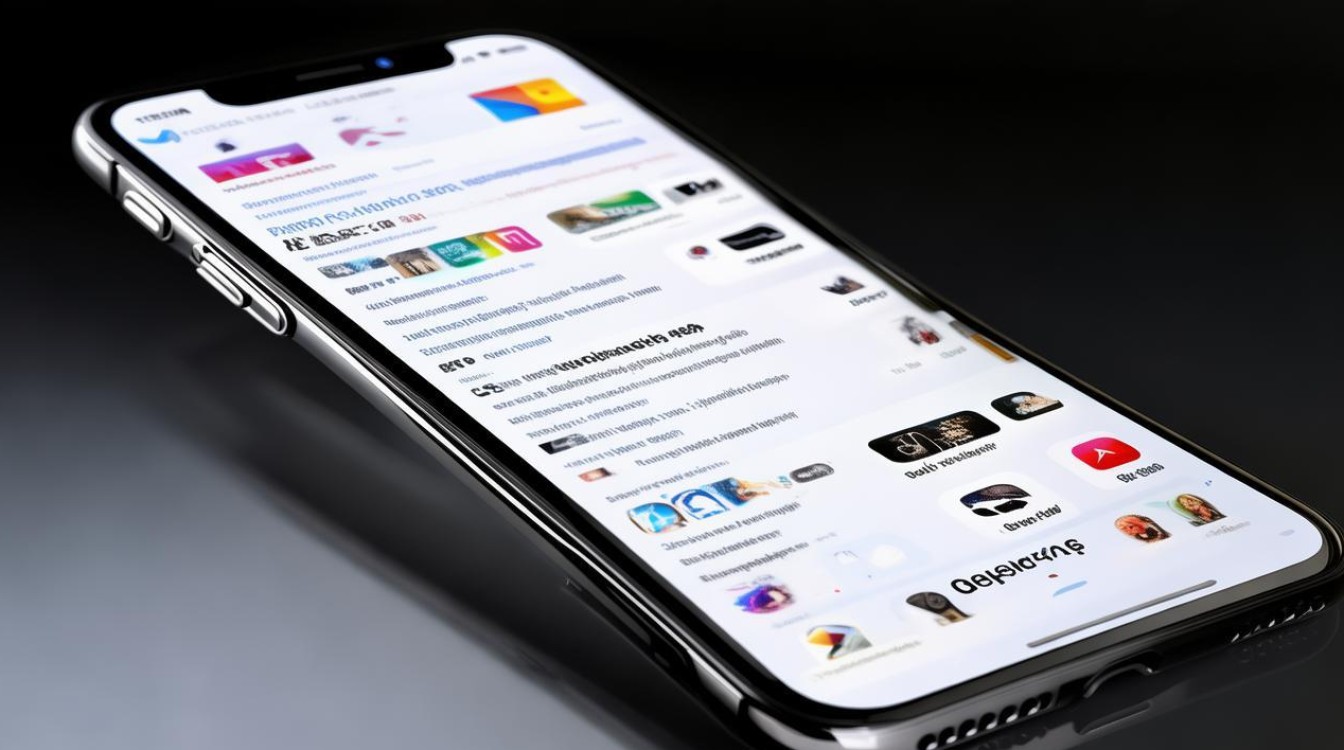
问题2:通过iTunes下载应用时,手机与电脑连接后没有反应,该如何解决? 回答:如果手机与电脑连接后iTunes没有反应,可能是由于数据线损坏、电脑USB接口故障、iTunes版本过低或手机驱动程序问题等原因导致的,你可以依次尝试以下方法:更换一根苹果原装数据线,确保数据线完好无损;尝试将手机连接到电脑的其他USB接口上;更新iTunes到最新版本;在电脑上安装或更新苹果驱动程序。
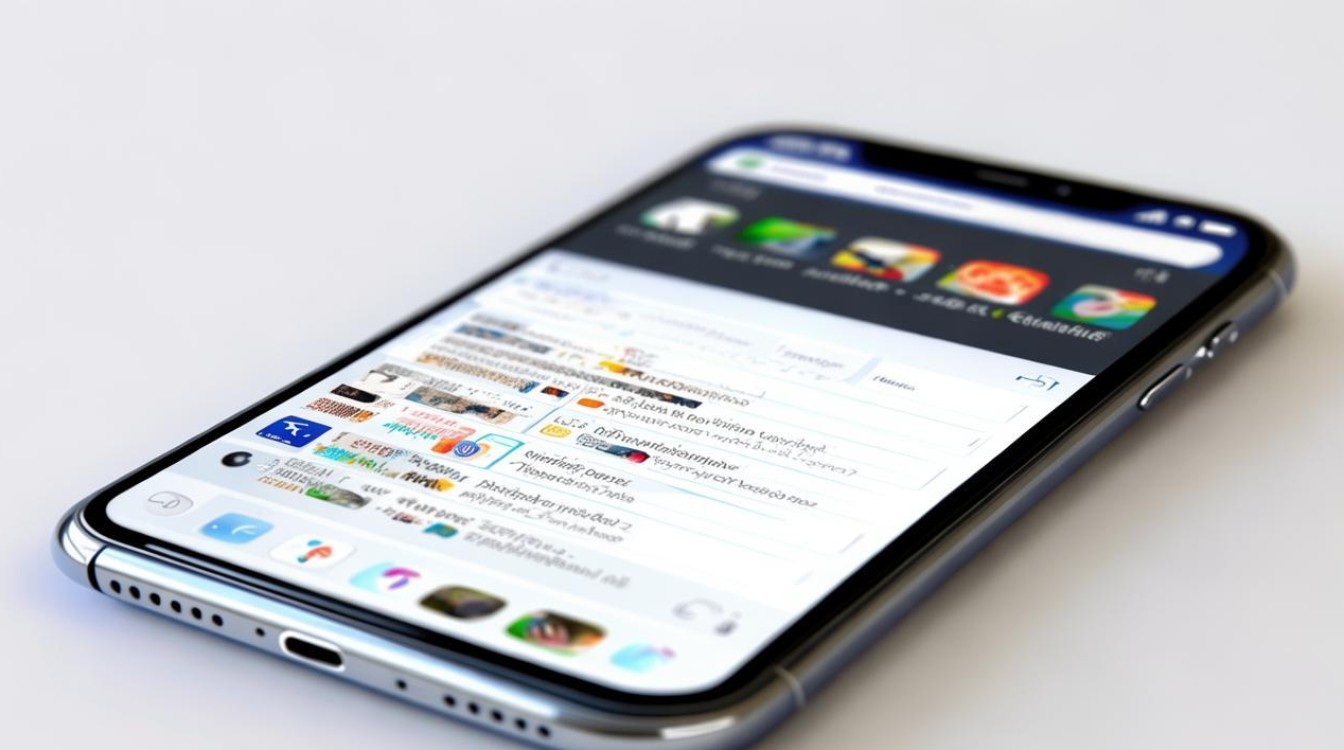
版权声明:本文由环云手机汇 - 聚焦全球新机与行业动态!发布,如需转载请注明出处。












 冀ICP备2021017634号-5
冀ICP备2021017634号-5
 冀公网安备13062802000102号
冀公网安备13062802000102号